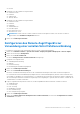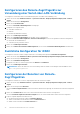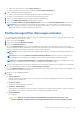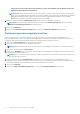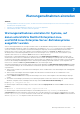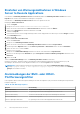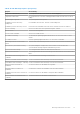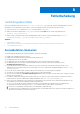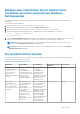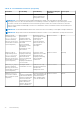Users Guide
Table Of Contents
- Dell EMC OpenManage Server Administrator Benutzerhandbuch Version 10.1.0.0
- Inhaltsverzeichnis
- Einführung
- OMSA Kundenbefragung
- Installation
- Was ist neu in dieser Version?
- Unterstützte Betriebssysteme
- Aktualisieren individueller Systemkomponenten
- Storage Management-Dienst
- Instrumentationsdienst
- Remote-Access-Controller
- Protokolle
- Verfügbarkeit von Systemverwaltungsstandards
- Server Administrator-Startseite
- Weitere nützliche Dokumente
- Wie Sie technische Unterstützung erhalten
- Kontaktaufnahme mit Dell EMC
- Setup und Administration
- Rollenbasierte Zugangskontrolle
- Authentifizierung
- Verschlüsselung
- Benutzerberechtigungen zuweisen
- Benutzer einer Domäne auf Windows-Betriebssystemen hinzufügen
- Server Administrator-Benutzer für unterstützte Red Hat Enterprise Linux- und SUSE Linux Enterprise Server-Betriebssysteme erstellen
- Gastkonten und anonyme Konten in unterstützten Windows-Betriebssystemen deaktivieren
- SNMP-Agenten konfigurieren
- Konfigurieren von SNMP-Agenten für Systeme, auf denen unterstützte Windows-Betriebssysteme ausgeführt werden
- SNMP-Community-Namen ändern
- Konfigurieren des Systems zum Senden von SNMP-Traps an eine Management Station
- SNMP-Agenten auf Systemen konfigurieren, auf denen unterstützte Red Hat Enterprise Linux-Betriebssysteme ausgeführt werden
- Konfiguration von SNMP-Agent Access Control
- Server Administrator SNMP Agent - Installationsmaßnahmen
- SNMP-Community-Namen ändern
- Konfigurieren des Systems zum Senden von Traps an eine Management Station
- Konfigurieren des SNMP-Agenten auf Systemen, auf denen der unterstützte SUSE Linux Enterprise Server ausgeführt wird
- SNMP-Installationsmaßnahme für Server Administrator
- SNMP-Zugang von Remote-Hosts aktivieren
- SNMP-Community-Namen ändern
- SNMP-Agenten auf Systemen konfigurieren, die unterstützte Ubuntu Server-Betriebssysteme ausführen
- Konfigurieren des SNMP-Agenten auf Systemen, die von VMware ESXi 6.X unterstützte Betriebssysteme ausführen
- Konfigurieren des Systems zum Senden von Traps an eine Management Station
- Firewall-Konfiguration auf Systemen, die unterstützte Red Hat Enterprise Linux-Betriebssysteme und SUSE Linux Enterprise Server ausführen
- Server Administrator verwenden
- An- und Abmelden
- Server Administrator, Lokales System-Anmeldung
- Server Administrator Managed System-Anmeldung – unter Verwendung des Desktop-Symbols
- Server Administrator Managed System-Anmeldung – unter Verwendung des Webbrowsers
- Zentrale Webserver-Anmeldung
- Die Active Directory-Anmeldung verwenden
- Einmaliges Anmelden
- Konfiguration von Sicherheitseinstellungen auf Systemen, die ein unterstütztes Microsoft Windows-Betriebssystem ausführen
- Server Administrator-Startseite
- Online-Hilfe verwenden
- Einstellungen-Startseite verwenden
- Server Administrator-Befehlszeilenschnittstelle verwenden
- An- und Abmelden
- Server Administrator-Dienste
- Systemverwaltung
- System- oder Servermodul-Strukturobjekte verwalten
- Server Administrator-Startseite-Systemstrukturobjekte
- Voreinstellungen verwalten: Konfigurationsoptionen der Startseite
- Server Administrator-Protokolle
- Arbeiten mit dem Remote Access Controller
- Anzeigen grundlegender Informationen
- Konfigurieren des Remote-Zugriffsgeräts zur Verwendung einer LAN-Verbindung
- Konfigurieren des Remote-Zugriffsgeräts zur Verwendung einer seriellen Schnittstellenverbindung
- Konfigurieren des Remote-Zugriffsgeräts zur Verwendung einer Seriell-über-LAN-Verbindung
- Zusätzliche Konfiguration für iDRAC
- Konfigurieren der Benutzer von Remote-Zugriffsgeräten
- Plattformereignisfilter-Warnungen einstellen
- Warnungsmaßnahmen einstellen
- Fehlerbehebung
- Häufig gestellte Fragen
- Identifizieren der Serie Ihrer Dell EMC PowerEdge-Server
auftritt. Dieses Herunterfahren wird von der Firmware gestartet und ausgeführt, ohne das Betriebssystem oder
irgendwelche Anwendungen herunterzufahren.
ANMERKUNG: Stromverminderung wird nicht auf Systemen der 13. Generation unterstützt. Die Funktionen für die Netzteil-
und die Stromversorgungsüberwachung sind nur auf Systemen verfügbar, die mit mindestens zwei redundanten, im laufenden
Betrieb austauschbaren Netzteilen ausgerüstet sind. Diese Funktionen sind für dauerhaft installierte, nicht-redundante
Netzteile, die keine Energieverwaltungsschaltung aufweisen, nicht verfügbar.
6. Markieren Sie das Kontrollkästchen Warnung generieren, um das Senden von Warnungen zu aktivieren.
ANMERKUNG: Zur Generierung einer Warnung muss sowohl die Einstellung Warnung generieren als auch die Einstellung
Plattformereigniswarnungen aktivieren ausgewählt werden.
7. Klicken Sie auf Anwenden.
8. Klicken Sie auf Anwenden auf Plattformereignisseite, um zum Fenster Plattformereignisfilter zurückzukehren.
Plattformereigniswarnungsziele einstellen
Sie können auch das Fenster „Plattformereignisfilter“ verwenden, um ein Ziel auszuwählen, an das eine Warnmeldung für ein
Plattformereignis gesendet werden soll. Je nach Anzahl der angezeigten Ziele können Sie eine separate IP-Adresse für jede Zieladresse
konfigurieren. Eine Plattform Ereigniswarnungen wird an jede von Ihnen konfigurierte IP-Adresse gesendet.
1. Klicken Sie auf Ziele konfigurieren im Fenster Plattformereignisfilter.
2. Klicken Sie auf die Zahl des Zieles, das sie konfigurieren möchten.
ANMERKUNG: Die Anzahl der Ziele, die auf einem bestimmten System konfiguriert werden kann, ist eventuell unterschiedlich.
3. Aktivieren Sie das Kontrollkästchen Ziel aktivieren.
4. Klicken Sie auf „Zielnummer“, um eine einzelne IP-Adresse für dieses Ziel einzugeben. Diese IP-Adresse ist die IP-Adresse, an die die
Plattformereigniswarnung gesendet wird.
ANMERKUNG:
Auf Systemen der YX2X. Generation mit iDRAC7-spezifischen Versionen können Sie das Plattformereignisziel als
IPv4, IPV6 oder FQDN einstellen.
5. Geben Sie einen Wert im Feld Communitystring ein, der als Kennwort zur Authentifizierung von Meldungen zwischen einer
Management Station und einem verwalteten System verwendet wird. Der Communitystring (auch als Community-Name bezeichnet)
wird in jedem Datenpaket zwischen Management Station und verwaltetem System gesendet.
6. Klicken Sie auf Anwenden.
7. Klicken Sie auf Zurück zur Plattformereignisseite, um zum Fenster Plattformereignisfilter zurückzukehren.
64
Arbeiten mit dem Remote Access Controller